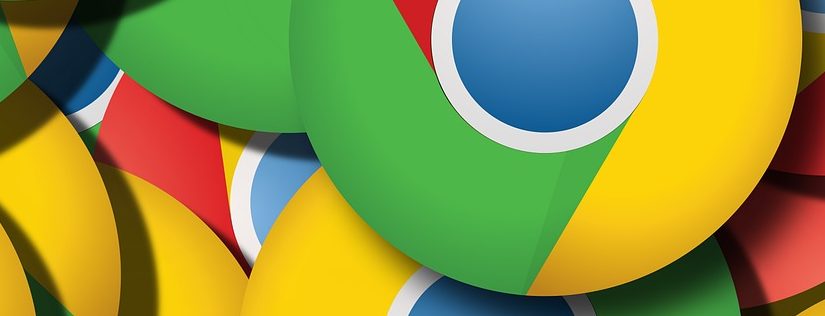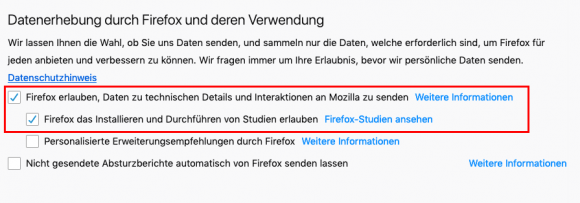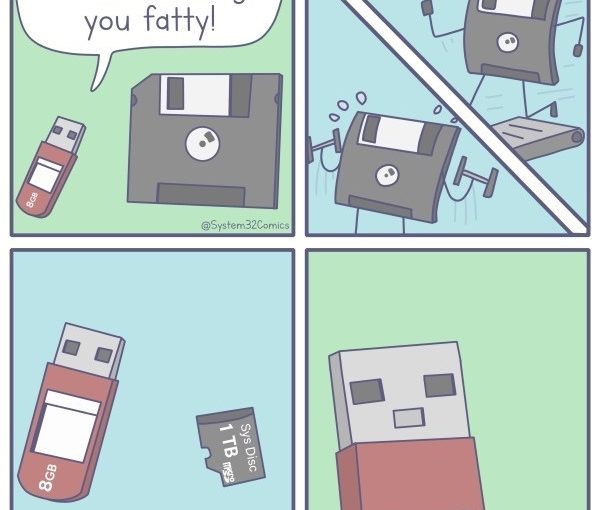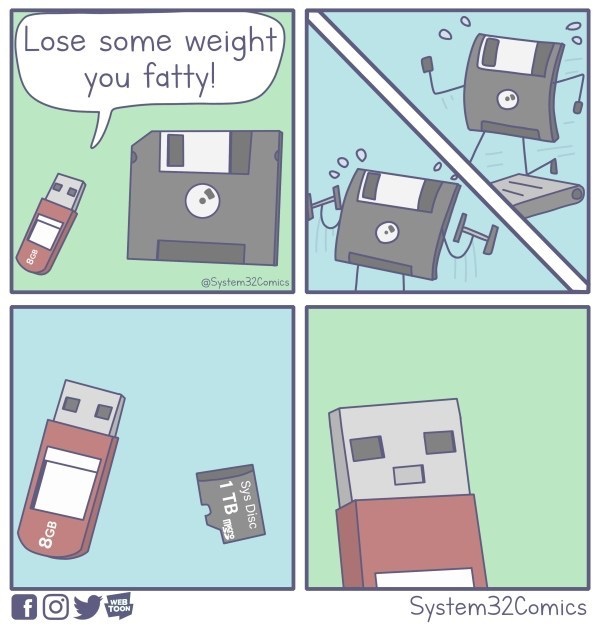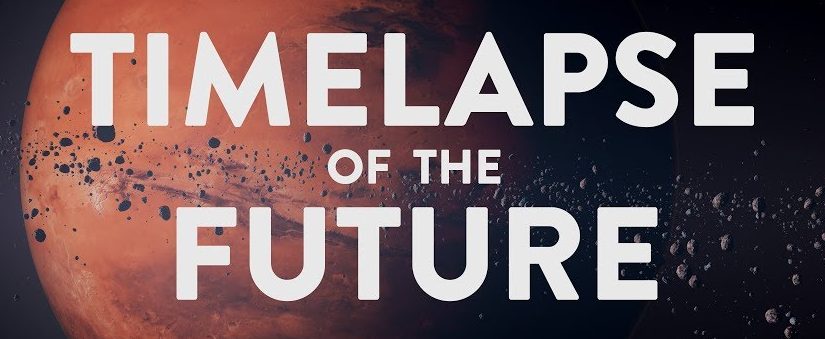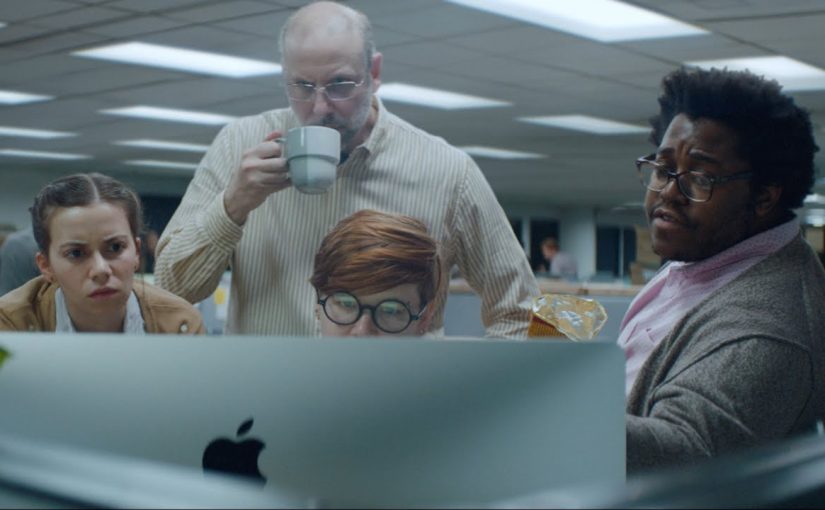Jobbedingt musste ich mich kürzlich mit AWS Lambda@Edge Funktionen herumschlagen. Da die wenigesten wahrscheinlich wissen, was das ist:
Lamdba Funktionen gehören zum Bereich “serverless” – letztendlich bedeutet es nur, dass man nicht eigene Server oder Dienste (z.B. wordpress) hosted, sondern einzelne Funktionen. Beispiel: eine Bildskalierung. Sprich, man gibt dem Service eine URL mit und parameter, wie groß das Zielbild sein soll. Der Service holt sich das Bild von der URL, verkleinert/vergrößert es auf die Maße und gibt es dann zurück.
Lambda@Edge ist dann die Hipster Variante davon, diese Funktionen kann man nämlich vor sein AWS Cloudfront CDN hängen. Sprich, bei jedem Request, der beim CDN ankommt, wird vorher die entsprechende Lambda Methode ausgeführt. Mit dieser kann man den Request verändern, Authentifizierung abhandeln, oder auch z.B. A/B Tests fahren. (weitere Beispiele: docs.aws.amazon.com)
Im Gegensatz zum “normalen” Lambda gibt es jedoch ein paar Einschränkungen, die hier ganz gut erklärt werden: Lambda at the Edge
Zusätzlich zu den unzähligen Unterseiten, hier mal meine aktuellen Erkenntnisse zum Thema Lambda@Edge:
- AWS Lambda@Edge funkionen MÜSSEN in “North Virginia (us-east-1)” abgelegt werden!
- Der komplette Code für die Lambda Funktion darf nicht größer als 1MB sein, inkl. Libraries
- du MUSST nodejs8.10 oder nodejs10.x verwenden
- die Funktion darf nicht mehr als 128mb RAM verwenden
- die Funktion darf nicht länger als 5s laufen
- Die LOGS der Aufrufe über CLOUDFRONT werden nicht in Cloudwatch “North Virginia (us-east-1)” abgelegt, sondern in der Area, WO SIE HERKOMMEN. In meinem Fall also “EU (Frankfurt)”. Wenn man die Funktion selbst per Testcall in der Lambda Oberfläche aufruft, DANN landen die Logs in “North Virginia (us-east-1)”. Es hat mich mehrere Tage gekostet, darauf zu kommen…
- Cookies, die man an die Funktion überträgt, werden im Cookie Array (event.Records[0].cf.request.headers.cookie) nicht als “key: value” übergeben, sondern als “cookie: key=value”
Etwas fies ist, dass die Fehlercodes sich überlappen. In meinem Fall bekam ich immer wieder einen 503 Fehler angezeigt, sobald ich meine Funktion über Cloudfront aufrief. Da ich zu diesem Zeitpunkt den “anderen Ort” der Logs nicht kannte, musste ich raten. Die 503 Fehlerseite gab aber ungünstigerweise noch den Hinweis, dass die Funktion wahrscheinlich nicht genügend Permissions oder Ressourcen hat – was mich die ganze Zeit auf die falsche Fährte lockte. Denn eigentlich warf meine Funktion die ganze Zeit selbst einen 500er Fehler, weil das Cookie Parsing nicht richtig klappte. Diese Unterscheidung sieht man aber nicht wirklich von aussen – sprich, eine fehlerhafte Konfiguration von Lambda@Edge Funktionen und Fehler im Script selbst sehen von aussen exakt gleich aus.
Nachdem ich die Logs dann endlich gefunden hatte, war das Problem schnell behoben (siehe Punkt “cookies”) in der oberen Liste, funktionierte meine Funktion nun wie gewünscht.